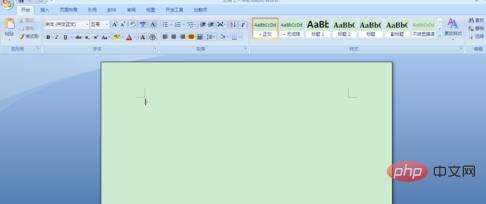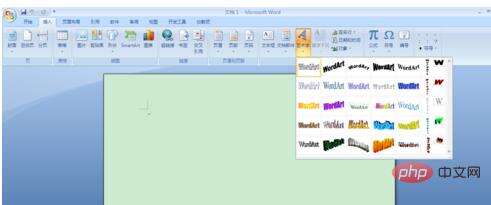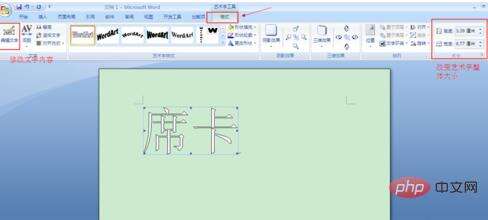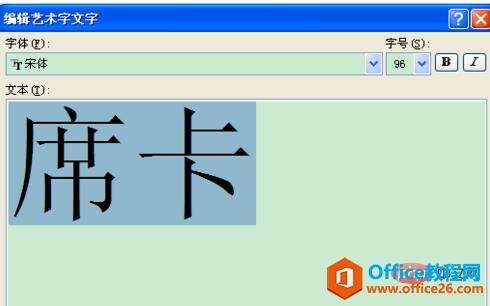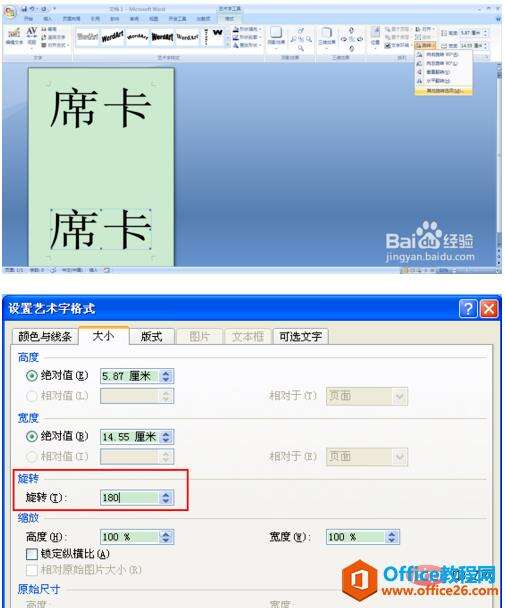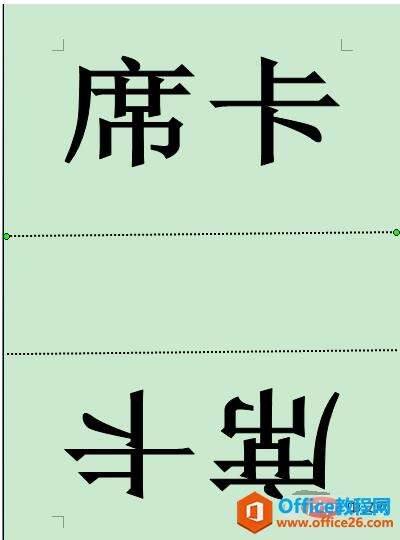word如何制作双面台牌_word双面台牌制作方法
办公教程导读
收集整理了【word如何制作双面台牌_word双面台牌制作方法】办公软件教程,小编现在分享给大家,供广大互联网技能从业者学习和参考。文章包含205字,纯文字阅读大概需要1分钟。
办公教程内容图文
插入—-艺术字—-选择“艺术字样式1”
选中艺术字–在格式中对艺术字进行修改
可以“编辑文字”中对文字内容及格式进行修改
通过右侧“大小”选项卡更改艺术字大小,或直接拖拽改变大小
大小调整好后,在最下面方复制一份相同的艺术字
进入“格式”—-“排列”—-“旋转”
旋转角度改为180
打印出来后沿虚线折叠,将纸的两端用胶水粘住
最终完成效果效果如图
办公教程总结
以上是为您收集整理的【word如何制作双面台牌_word双面台牌制作方法】办公软件教程的全部内容,希望文章能够帮你了解办公软件教程word如何制作双面台牌_word双面台牌制作方法。
如果觉得办公软件教程内容还不错,欢迎将网站推荐给好友。